Funciones de la administración de documentos, 2) registro de plantillas, Seleccione función – TA Triumph-Adler DC 2045 Manual del usuario
Página 113: Seleccionar funcion, Listo para reg. forma(s), Lista para registrar marcas de agua
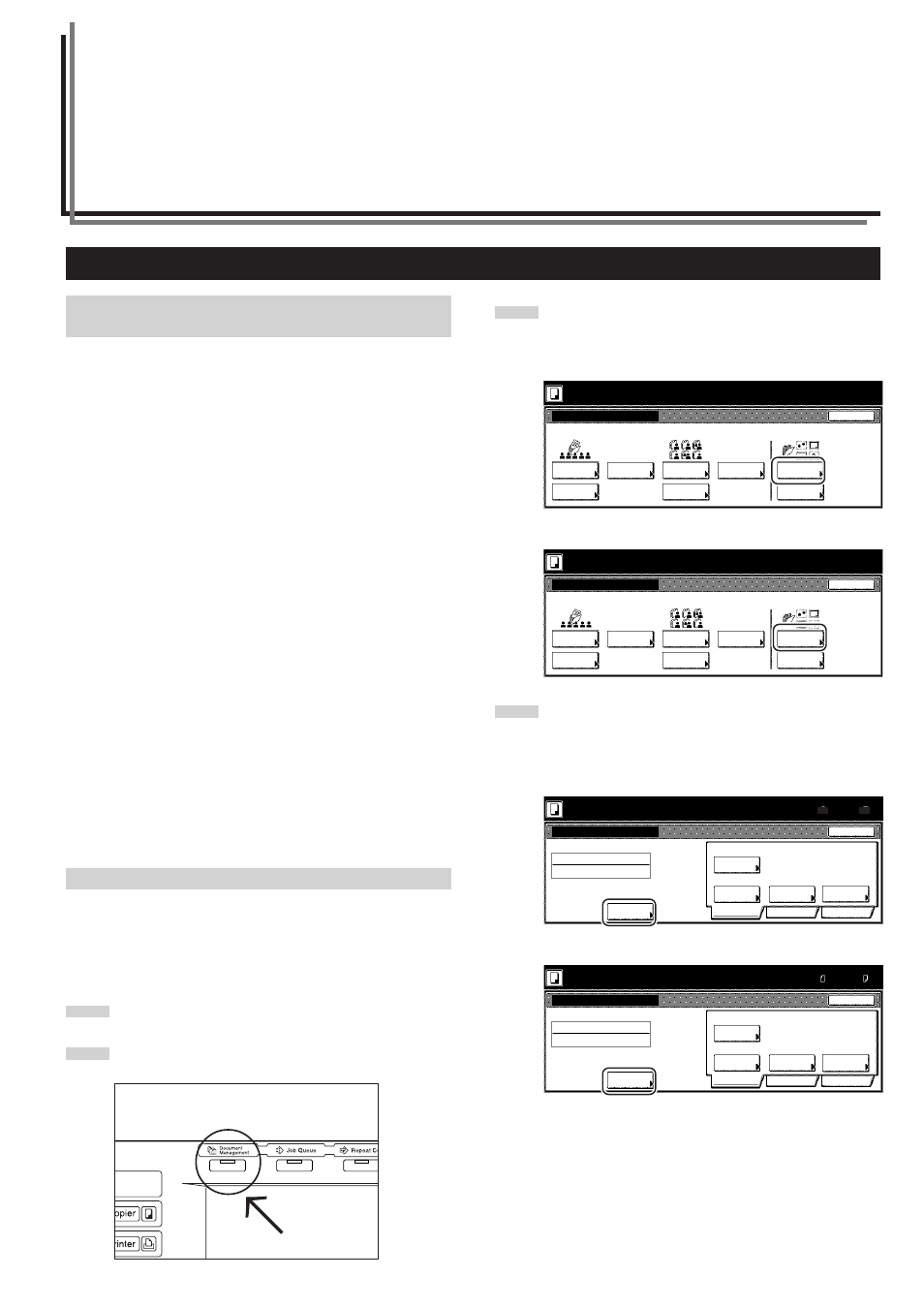
6-1
Sección 6 FUNCIONES DE ADMINISTRACION DE
DOCUMENTOS Y DE IMPRESION
1. Funciones de la administración de documentos
(1) ¿Qué son las funciones de “administración de
documentos”?
Las funciones de “administración de documentos” se refieren a las
funciones que permiten escanear y memorizar documentos en el
disco duro de la copiadora, y utilizar esos datos para el copiado.
Cada función tiene en el disco duro su propio “buzón” individual (la
área donde los datos de los documentos está memorizada) y todos
los datos de esa particular función se memorizan en ese buzón
especificado.
Las funciones de “administración de documentos” siguientes están
disponibles en esta copiadora:
● Registro de plantillas (páginas 6-1 a 6-4)
Se pueden memorizar las imágenes a utilizar como “plantilla” en el
modo de superposición de plantilla, en un buzón en el disco duro de
la copiadora, y entonces se puede controlar su utilización.
● Buzón de trabajos almacenados (páginas 6-4 a 6-8)
Si se registran los datos memorizados para todos los usuarios en el
buzón de trabajos almacenados, será posible que cada usuario
imprima esos datos en el momento más conveniente para ellos. Esto
es útil, por ejemplo, para registrar los formularios del negocio y similar
que se utilizan frecuentemente por muchas personas. Los datos
registrados aquí quedarán memorizados permanentemente hasta que
se haga el procedimiento para su borrado.
● Buzones de impresión de sinergia (páginas 6-9 a 6-19)
Si se memorizan múltiples juegos de documentos en un buzón de
impresión de sinergia, puede imprimir hasta 10 de esos juegos a la
vez. Si el kit de impresora, o kit de escáner, opcional está instalado
en su copiadora, también se pueden memorizar los datos de
impresión y de escáner en los buzones de impresión de sinergia, y
agregarlos a los trabajos de copia.
(2) Registro de plantillas
1 Registro de una plantilla
Realice el siguiente procedimiento cuando desee registrar una
imagen como “plantilla” para utilizar en el modo de superposición de
plantilla.
1
Coloque el documento que desea registrar como plantilla.
2
Presione la tecla [Administración de documentos]. Aparecerá
la pantalla “Documento supervisado”.
3
Toque la tecla “Forma regis.” [“Registrar marca agua”].
Aparecerá la pantalla “Reg. de formas” [“Registrando marcas
agua”].
Especificaciones de pulgadas
Seleccione función.
Documento supervisado
Finalizar
Buzón trabajos almacenados
Buzón imporesión Sinergía
Caja forma
Documento
reg.
Impri.
Documento
Documento
reg.
Impri.
Documento
Forma
regis.
Caja
Editando
Caja
Editando
Caja
Editando
25/10/'01 19:20
Especificaciones métricas
Seleccionar funcion.
Documento supervisado
25/10/'01 19:20
Finalizar
Buzón datos compartidos
Buzón impresión sinergia
Buzón de marcas de agua
Registrar
documentos
Imprimien.
docum.
Imprimien.
docum.
Registrar
documentos
Registrar
marca agua
Editando
buzón
Editando
buzón
Editando
buzón
4
Toque la tecla “Cambiar nombre” y entre el nombre para el
dato de la plantilla.
Si no desea registrar un nombre para el dato de la plantilla,
vaya directamente al siguiente paso.
Especificaciones de pulgadas
Cancel Job
Documentos
100%
Basico
Calidad
Editar
Trasero
Reducir/
Ampliar
Fijar dir
original
Original
Registrar
Automático
Tamaño auto
Selecc.
tamaño ori
Selec.
Tama. reg.
Cambiar
nombre
Listo para reg. forma(s).
Reg. de formas
Caja forma
Fijar original. Pulsar tecla de comienzo.
Form006
25/10/'01 19:20
11x8
1
/
2
"
8
1
/
2
x11"
Especificaciones métricas
Cancel Job
Documentos
100%
Basico
Calidad
Editar
Trasero
Reducir/
Ampliar
Fijar dir
original
Original
A4
A4
Registrar
25/10/'01 19:20
Automático
Tamaño auto
Selecc.
tamaño ori
Seleccione
registro
Cambiar
nombre
Lista para registrar marcas de agua.
Registrando marcas agua
Buzón de marcas de agua
Fijar original. Pulsar tecla de comienzo.
FORM006